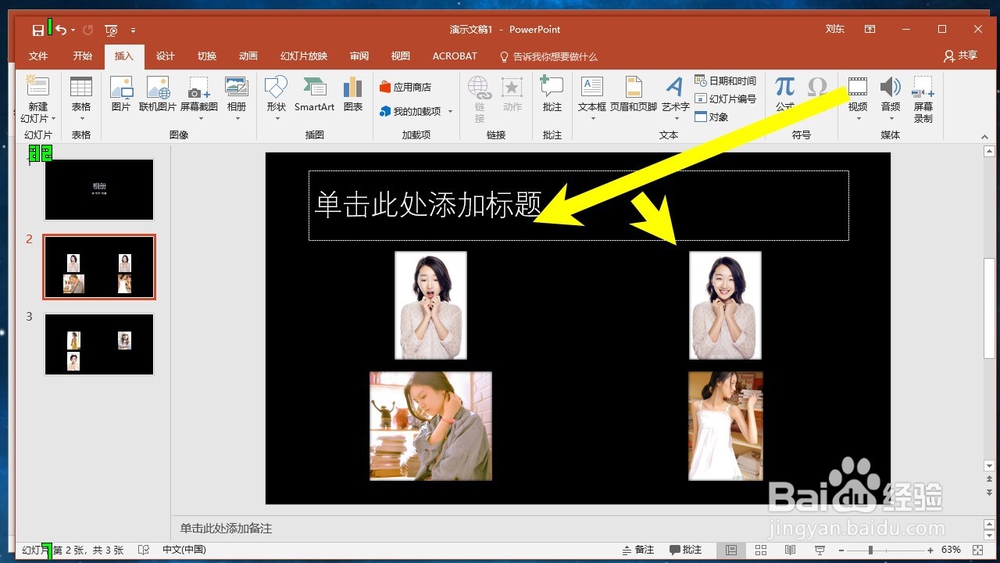1、首先我们打开ppt文档,然后点击上方的插入选项卡,如下图所示。
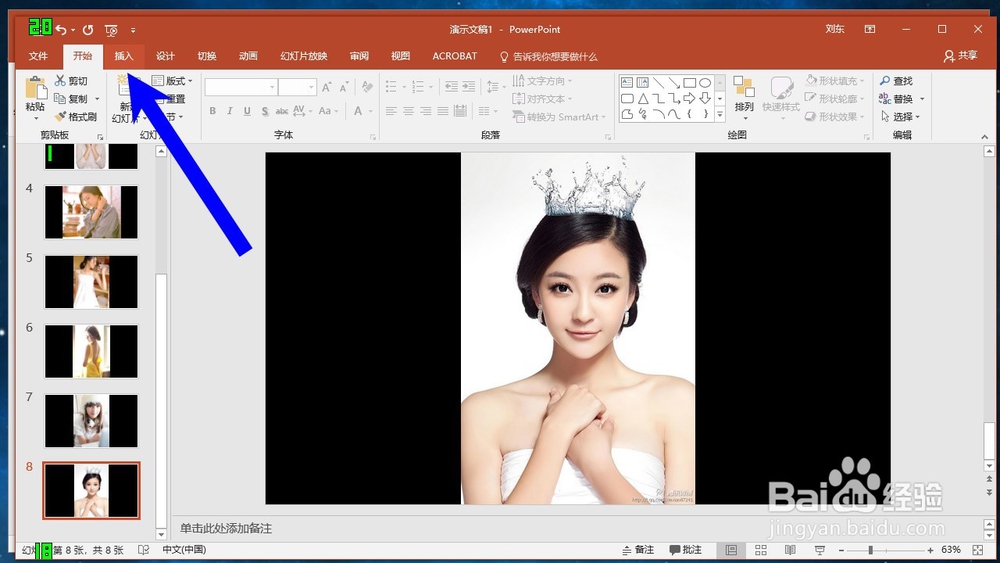
2、在插入选项卡的图像功能区,我们找到相册,点击打开,如下图所示。
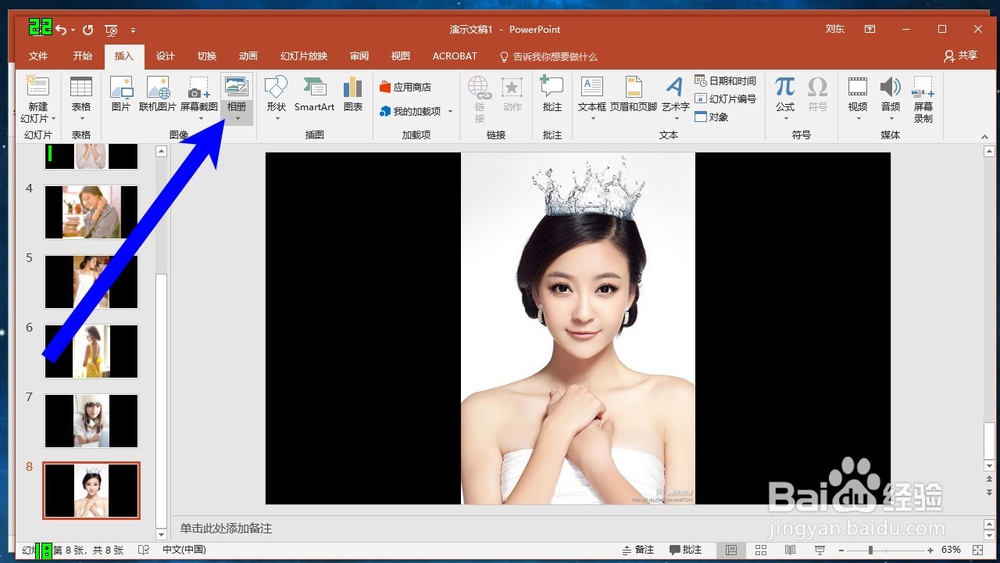
3、在相册的下载列表里,找到编辑相册,点击打开,如下图所示。
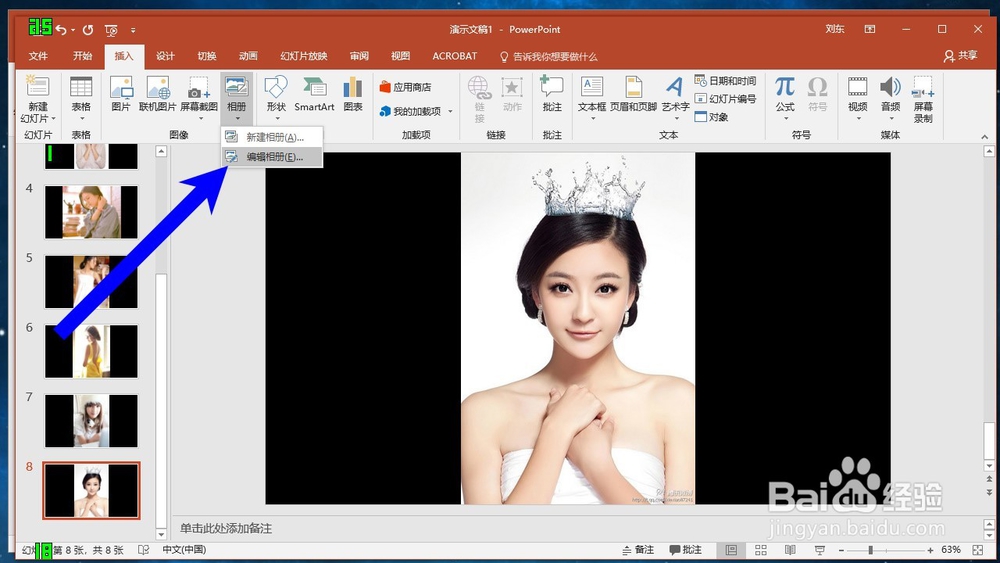
4、接着我们点击图片版式右侧的小箭头,在下拉列表中选择我们喜欢的版式,如下图所示。
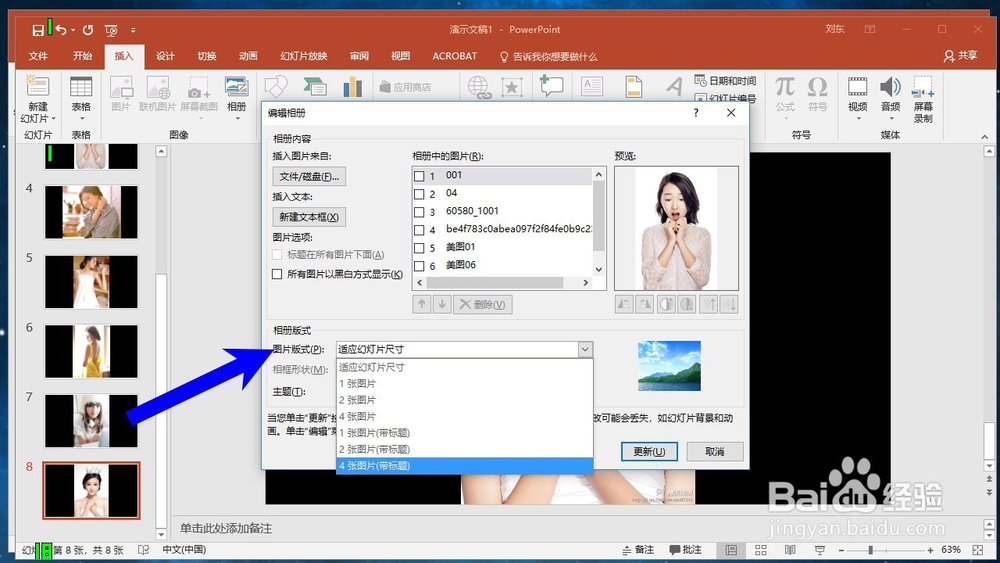
5、然后我们点击相框形状,右侧的小箭头,在下拉列表中选择我们想要使用的相框。选择完成给我们点击右下角的更新按钮。
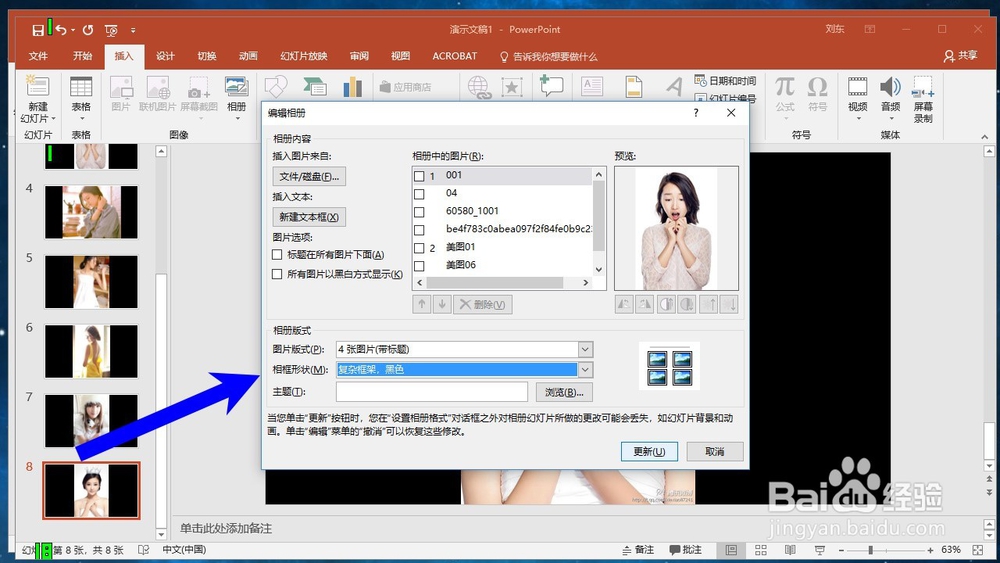
6、最后我们可以看到ppt文档中的幻灯片相册就变成了我们设置的样式了。
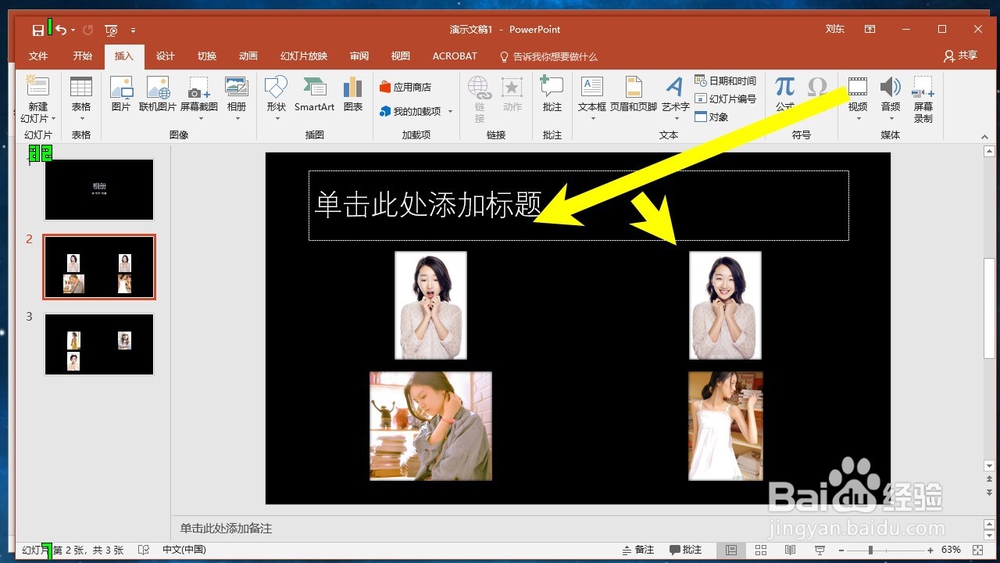
1、首先我们打开ppt文档,然后点击上方的插入选项卡,如下图所示。
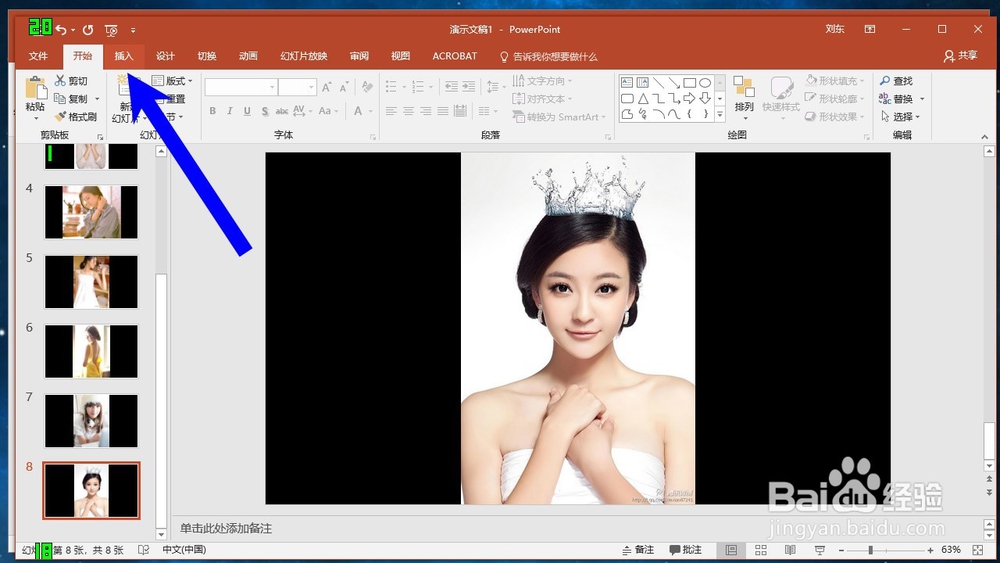
2、在插入选项卡的图像功能区,我们找到相册,点击打开,如下图所示。
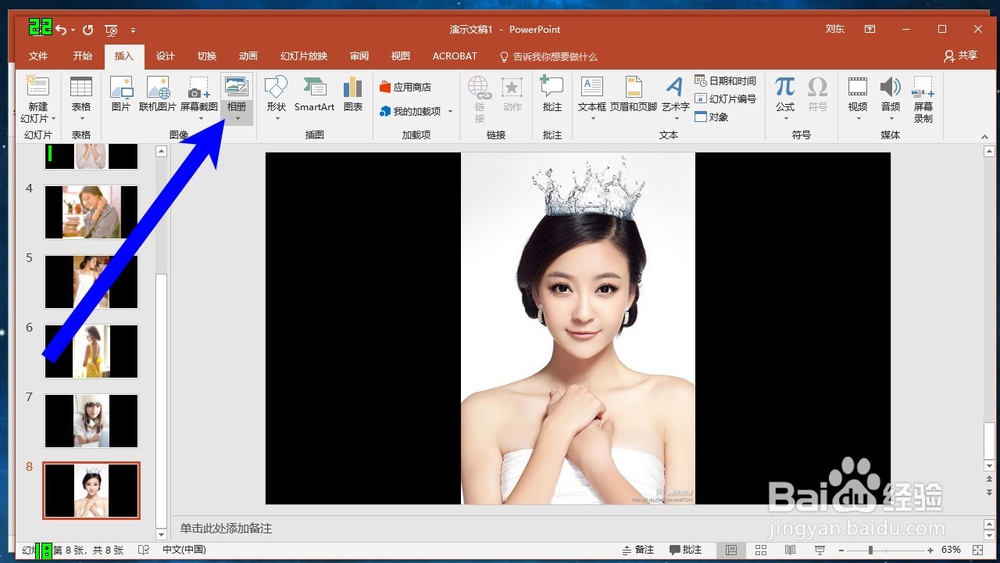
3、在相册的下载列表里,找到编辑相册,点击打开,如下图所示。
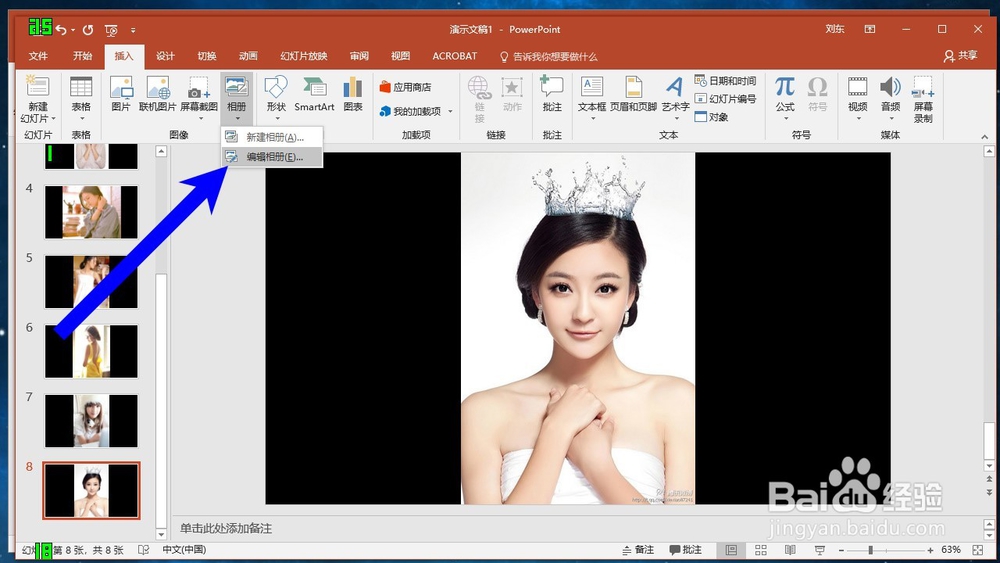
4、接着我们点击图片版式右侧的小箭头,在下拉列表中选择我们喜欢的版式,如下图所示。
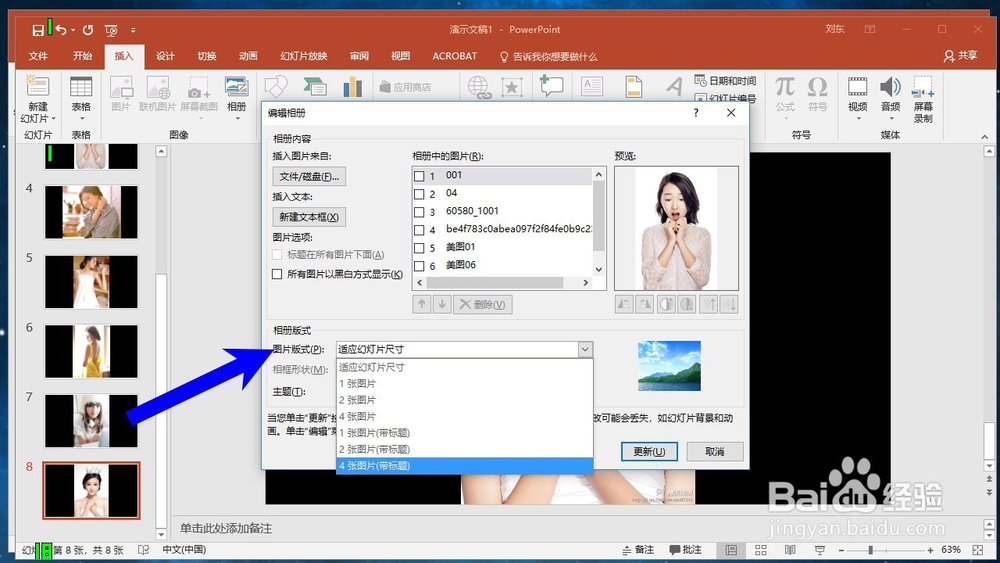
5、然后我们点击相框形状,右侧的小箭头,在下拉列表中选择我们想要使用的相框。选择完成给我们点击右下角的更新按钮。
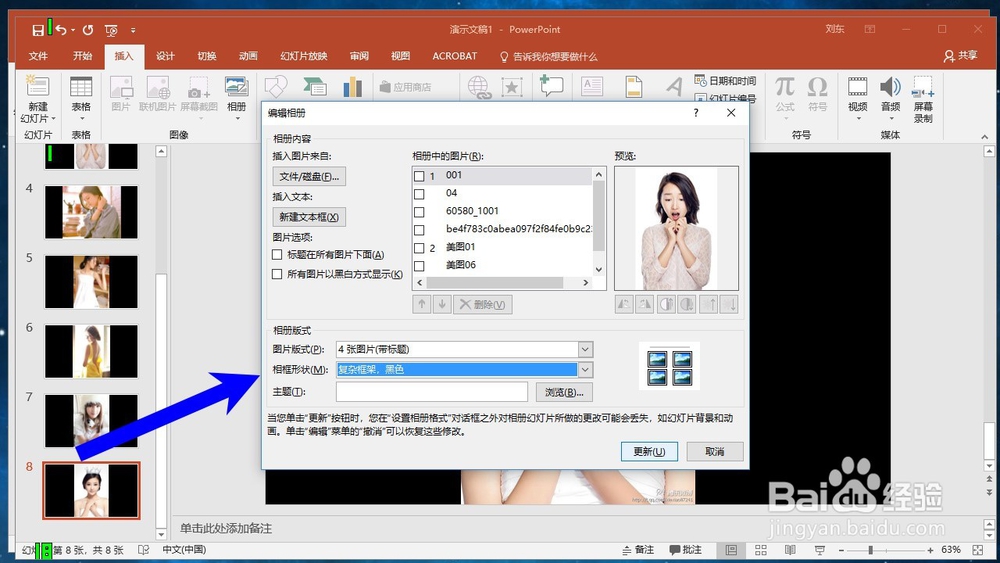
6、最后我们可以看到ppt文档中的幻灯片相册就变成了我们设置的样式了。